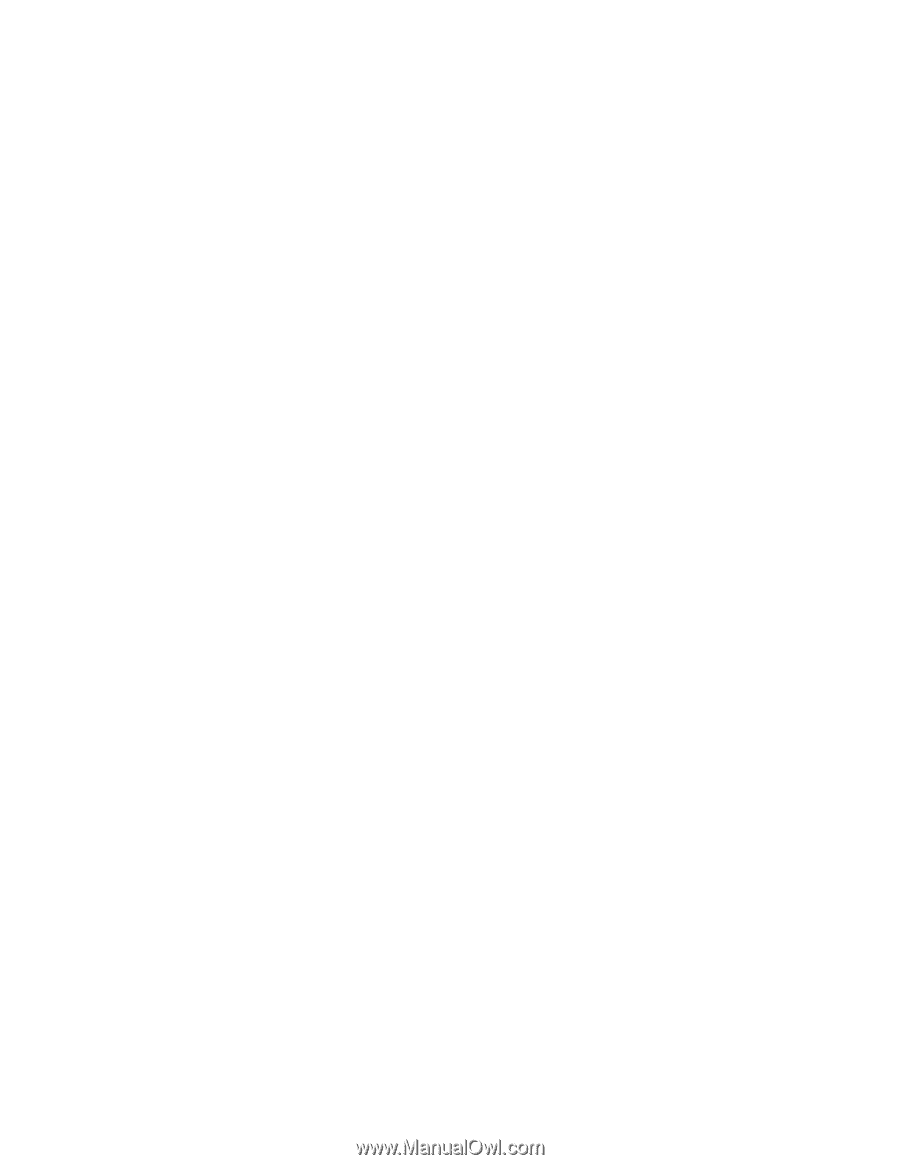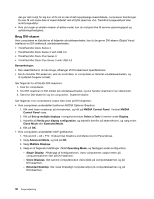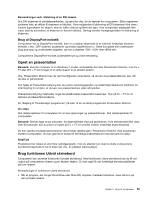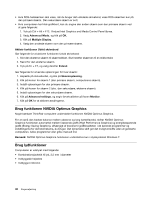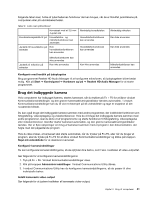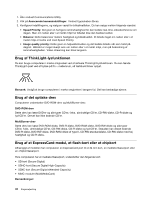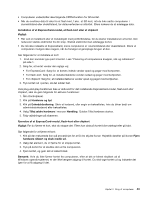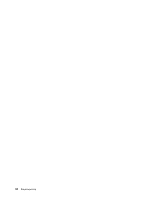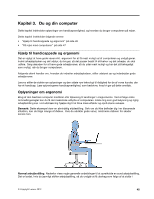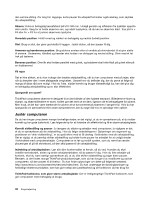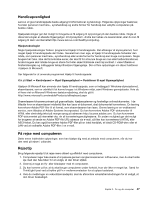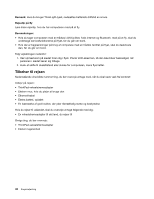Lenovo ThinkPad T430 (Danish) User Guide - Page 59
Guiden Tilføj hardware startes., Følg vejledningen på skærmen.
 |
View all Lenovo ThinkPad T430 manuals
Add to My Manuals
Save this manual to your list of manuals |
Page 59 highlights
• Computeren understøtter ikke følgende CPRM-funktion for SD-kortet. • Når du overfører data til eller fra et flash-kort, f.eks. et SD-kort, må du ikke sætte computeren i slumretilstand eller dvaletilstand, før dataoverførslen er afsluttet. Ellers risikerer du at ødelægge data. Installation af et ExpressCard-modul, et flash-kort eller et chipkort Vigtigt: • Rør ved et metalbord eller et metalobjekt med jordforbindelse, før du starter installationen af kortet. Det reducerer statisk elektricitet fra din krop. Statisk elektricitet kan ødelægge kortet. • Du må ikke indsætte et ExpressCard, mens computeren er i slumretilstand eller dvaletilstand. Ellers vil computeren muligvis ikke reagere, når du forsøger at genoptage brugen af den. Gør følgende for at installere et kort: 1. Find den korrekte type port til kortet. Læs "Placering af computerens knapper, stik og indikatorer" på side 1. 2. Sørg for, at kortet vender den rigtige vej: • For ExpressCard: Sørg for, at kortets indhak vender opad og peger mod kortporten. • For flash-kort: Sørg for, at metalkontakterne vender nedad og peger mod kortporten. • For chipkort: Sørg for, at metalkontakterne vender opad og peger mod kortporten. 3. Tryk kortet ind i porten, så det sidder fast. Hvis plug-and-play-funktionen ikke er aktiveret for det installerede ExpressCard-modul, flash-kort eller chipkort, skal du gøre følgende for aktivere funktionen: 1. Åbn Kontrolpanel. 2. Klik på Hardware og lyd. 3. Klik på Enhedshåndtering. Skriv et kodeord, eller angiv en bekræftelse, hvis du bliver bedt om administratorkodeord eller bekræftelse. 4. Vælg Tilføj ældre hardware i menuen Handling. Guiden Tilføj hardware startes. 5. Følg vejledningen på skærmen. Fjernelse af et ExpressCard-modul, flash-kort eller chipkort Vigtigt: Før du fjerner et kort, skal du stoppe det. Ellers kan data på kortet blive ødelagt eller gå tabt. Gør følgende for at fjerne et kort: 1. Klik på den trekantede ikon på proceslinjen for at få vist skjulte ikoner. Højreklik derefter på ikonen Fjern hardware sikkert og skub medie ud. 2. Vælg det element, du vil fjerne for at stoppe kortet. 3. Tryk på kortet for at skubbe det ud fra computeren. 4. Fjern kortet, og gem det et sikkert sted. Bemærk: Hvis du ikke fjerner kortet fra computeren, efter at det er blevet skubbet ud af Windows-operativsystemet, er der ikke længere adgang til kortet. Du skal tage kortet ud og indsætte det igen for at få adgang til det. Kapitel 2. Brug af computeren 43